註冊接收方的電子郵件地址
可以使用印表機通訊錄前,需要註冊接收方的電子郵件地址。 按照以下步驟註冊接收方的電子郵件地址。
-
在主頁螢幕上選擇
 掃描(Scan)。
掃描(Scan)。顯示選擇儲存/轉寄資料的螢幕。
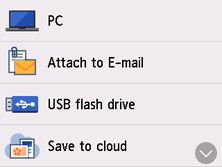
-
選擇
 附加到電子郵件(Attach to E-mail)。
附加到電子郵件(Attach to E-mail)。 -
選擇
 直接從裝置傳送電子郵件(E-mail directly from device)。
直接從裝置傳送電子郵件(E-mail directly from device)。 -
選擇編輯電子郵件通訊錄(Edit e-mail address book)。
-
選擇顯示電子郵件通訊錄(Display e-mail address book)。
顯示選擇ID號碼的螢幕。
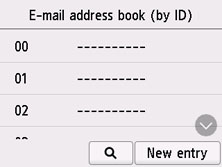
 注釋
注釋- 如果已註冊接收方,接收方名稱會顯示在ID號碼旁邊。 如果已註冊群組郵件,
 圖示和群組名稱會顯示在ID號碼旁邊。
圖示和群組名稱會顯示在ID號碼旁邊。
- 如果已註冊接收方,接收方名稱會顯示在ID號碼旁邊。 如果已註冊群組郵件,
-
選擇未註冊的ID號碼。
 注釋
注釋- 如果已註冊接收方且接收方按照名稱顯示,請選擇切換視圖(Switch view)。 註冊的收件者會按照ID號碼顯示。
- 如果選擇新項目(New entry),將按照數字順序選擇未註冊的ID號碼。
-
選擇註冊電子郵件地址(Register e-mail address)。
-
選擇註冊方法。
-
直接輸入(Direct entry)
會顯示註冊接收方的電子郵件地址與名稱的螢幕。 請轉到下一步。
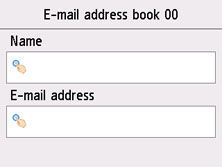
-
從傳送記錄中選擇(Select from send log)
選擇此註冊方法時,將顯示從傳送記錄中選擇電子郵件地址的螢幕。
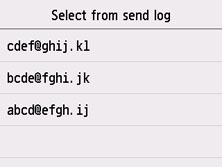
從傳送記錄中選擇電子郵件地址,將顯示註冊收件者電子郵件地址與名稱的螢幕。 請轉到下一步。
-
-
輸入收件者的名稱。
-
選擇名稱的輸入欄位。
顯示輸入字元的螢幕。
-
輸入收件者的名稱。

-
選擇OK。
 注釋
注釋-
可以輸入最多16位字元,包括空格在內。
-
-
輸入收件者的電子郵件地址。
如果在從傳送記錄中選擇(Select from send log)中選擇電子郵件地址,則已輸入電子郵件地址。 如果不變更電子郵件地址,請移至下一步。
-
選擇電子郵件地址的輸入欄位。
-
輸入收件者的郵件地址。
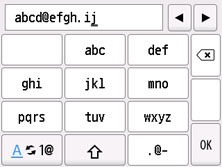
-
選擇OK。
 注釋
注釋-
電子郵件地址可以輸入最多60個(對於在美國、加拿大、韓國和拉丁美洲的某些地區發售的機型,最多40個)字元(包括空格)。
-
-
選擇註冊(Register)以完成註冊。
 注釋
注釋- 要註冊其他接收方的號碼和名稱,選擇未註冊的ID號碼並按照相同步驟進行操作。

